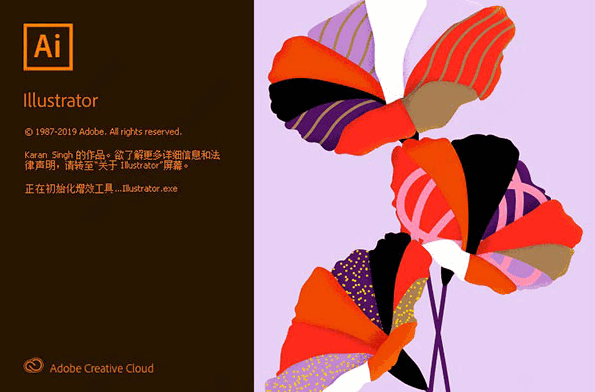在Illustrator中怎么制作一个流星效果的图呢
Adobe Illustrator(AI矢量图片制作软件) 2020 v24.3.0.569 安装版
- 类型:图像处理
- 大小:1.46GB
- 语言:简体中文
- 时间:2021-03-14

在Illustrator中建好画布后,用椭圆工具做出一个填充白色的椭圆,如图

然后打开左侧工具中的渐变效果,如图,双击就能打开渐变面板

然后打开第一个渐变,选择颜色为白色,可以双击下方的颜色条调出颜色面板

然后打开尾部渐变颜色,选择一个暗色

填充了渐变效果的图形,点击它的时候就会在上面出现一个渐变条,也可以调节这个渐变条改变渐变的效果

最后将这个渐变的椭圆上下压缩下,就是将他压扁,然后改变下旋转方向,这样就有了一个流行的效果了。

以上就是Illustrator中制作插画版流星方法技巧,希望大家喜欢,请继续关注脚本之家。
相关推荐:
本文由 华域联盟 原创撰写:华域联盟 » ai怎么做流星效果? ai设计插画版流星的技巧
转载请保留出处和原文链接:https://www.cnhackhy.com/159138.htm